목록 리스트
스트리밍 비디오 플랫폼의 증가로 인해 Netflix 영화, 프로그램, YouTube 비디오, TikTok 비디오 등 다양한 스트리밍 비디오의 수가 늘어나고 있습니다. 여러분 중 일부는 좋아하는 비디오를 녹화하고 싶으실 수도 있습니다. 그러나 넷플릭스를 신속하게 녹화하는 방법에 대해 잘 모르실 수도 있습니다. 이번 글에서는 세 가지 방법을 소개해 드리겠습니다. 함께 살펴보시죠!
| 프로그램 | 장점 | 단점 |
|---|---|---|
| EaseUS RecExperts | ● HD 녹화 ● 실시간 스크린샷 지원 ● 녹화 시간 제한 없다 ● 검은 화면 수정 가능 ● 녹화 영역 선택 가능 ● 편집 지원 ● 가상 배경으로 비디오 녹화 |
● 고급기능 유료 |
| UkeySoft | ● 녹화 검은 화면 없음 ● 화면 영역 선택 가능 ● 녹음 가능 |
● 무료 버전 기능 제한 있다 ● 한국어 버전이 없다 |
| Video Screenshot | ● 설치 없음 ● 한 번의 클릭으로 스크린샷 ● 전체 화면 캡처 가능 |
● 동영상 녹화 불가능 ● 일부 화면 캡처 불가능 |
넷플릭스는 화면 캡처와 녹화를 허용하지 않는 이유
잘 아시다시피, 넷플릭스는 사용자에게 화면 내용을 녹화하는 것을 허용하지 않습니다. 그 이유는 다음과 같습니다.
- 첫째, 화면 녹화는 불법 복제의 형태로 간주되며, 이는 법적으로 문제가 될 수 있습니다.
- 둘째, 사용자가 저작권이 있는 콘텐츠를 넷플릭스의 허가 없이 저장하는 것도 불법 복제에 해당하므로, 넷플릭스는 이를 방지하기 위해 녹화를 금지합니다.
- 셋째, 사용자가 화면을 녹화할 수 있도록 허용하면 불법 복제 콘텐츠를 더 쉽게 볼 수 있으며 넷플릭스는 잠재적 사용자로부터 수익을 잃을 위험이 있습니다.
위와 같은 이유로 넷플릭스는 사용자가 콘텐츠를 화면 녹화하는 것을 허용하지 않습니다. 위에서 언급했듯이 일반적으로 영화와 같은 넷플릭스를 화면 녹화하는 것은 Netflix의 개인 정보 보호 규정을 위반했기 때문에 허용되지 않습니다. 그러나 개인적으로 사용하려는 경우 PC에서 넷플릭스를 어떻게 화면 녹화합니까? 다음 부분에서는 유용한 방법을 보여줍니다.
넷플릭스 화면 녹화하는 3 가지 방법
넷플릭스를 녹화하는 방법에 대해 궁금하신가요? 전문적인 화면 녹화 소프트웨어인 EaseUS RecExperts와 UkeySoft, 그리고 Chrome 확장 프로그램을 이용하여 화면을 녹화하는 방법이 있습니다. 이제 초보자도 쉽게 따라할 수 있는 넷플릭스 녹화 방법에 대해 자세히 안내해 드리겠습니다.
방법1. 무료 스크린 레코더 EaseUS RecExperts로 넷플릭스 녹화하기
경우에 따라 스크린 레코더로 넷플릭스를 화면 녹화하면 오디오와 함께 검은 화면이 표시됩니다. 따라서 이러한 상황을 피하기 위해 무료 녹화 프로그램 EaseUS RecExperts을 사용하는 것이 좋습니다. 워터마크와 시간 제한이 없는 사용자, 특히 초보자에게 완벽한 오디오 및 비디오 레코더입니다. 이 도구는 Windows 및 Mac 컴퓨터와 호환될 수 있습니다. 따라서 넷플릭스를 녹화하는 데 도움이 되는 이 소프트웨어를 고려할 수 있습니다.
1단계. EaseUS RecExperts를 실행한 후, 녹화 모드에서 전체 화면 옵션을 선택해 주세요. 이렇게 하면 스트리밍 영화, 온라인 쇼, 또는 라이브 비디오 콘텐츠를 세밀하게 놓치지 않고 부드럽게 녹화할 수 있습니다.

2단계. 필요에 따라 웹캠, 시스템 사운드 또는 마이크 중에서 선택하여 녹화를 진행해 주세요. 이후 YouTube, Netflix, Amazon Prime Video, Disney+, Hulu 또는 Vimeo와 같은 스트리밍 플랫폼을 열어 녹화하시면 됩니다.

3단계. 블랙 스크린 수정 기능을 활성화하여 콘텐츠 보호를 우회해 보세요. 이 기능이 활성화되면 REC 버튼이 보라색으로 변합니다. 스트리밍 비디오로 돌아가서 보라색 REC 버튼을 클릭하시면 캡처를 시작할 수 있습니다.

4단계. 3초의 카운트다운 후에 녹음이 시작됩니다. 화면에 작업 표시줄이 표시됩니다. 재생 중에는 언제든지 도구 모음을 통해 녹음을 일시 중지하거나 종료할 수 있습니다.
![]()
5단계. 녹화가 완료되면 미리보기 창으로 이동하게 됩니다. 이곳에서 캡처한 비디오를 시청하거나 자르거나 편집할 수 있으며, HD 콘텐츠를 검토하거나 영화 하이라이트를 저장하고, 좋아하는 스트리밍 서비스의 클립을 공유하는 데 유용합니다.
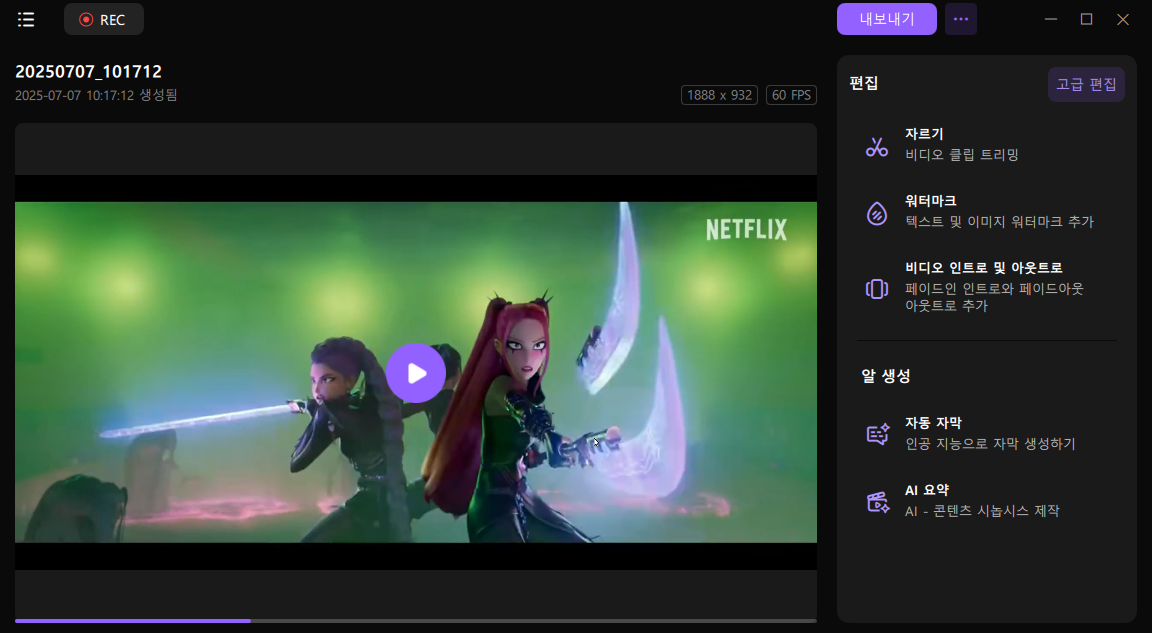
방법2. 전문 화면 녹화 프로그램 UkeySoft를 사용해 녹화하기
UkeySoft는 무료로 제공되는 전문 녹화 소프트웨어로, Netflix 비디오를 녹화할 때 원하는 화면을 선택할 수 있으며, 검은 화면 현상이 발생하지 않습니다. 아래에서 자세한 녹화 방법을 안내해 드리겠습니다.
1단계. 크롬 브라우저의 설정으로 이동하신 후, 설정을 클릭하시고 "가능한 경우 그래픽 가속 사용" 중지 옵션의 체크를 해제하세요.
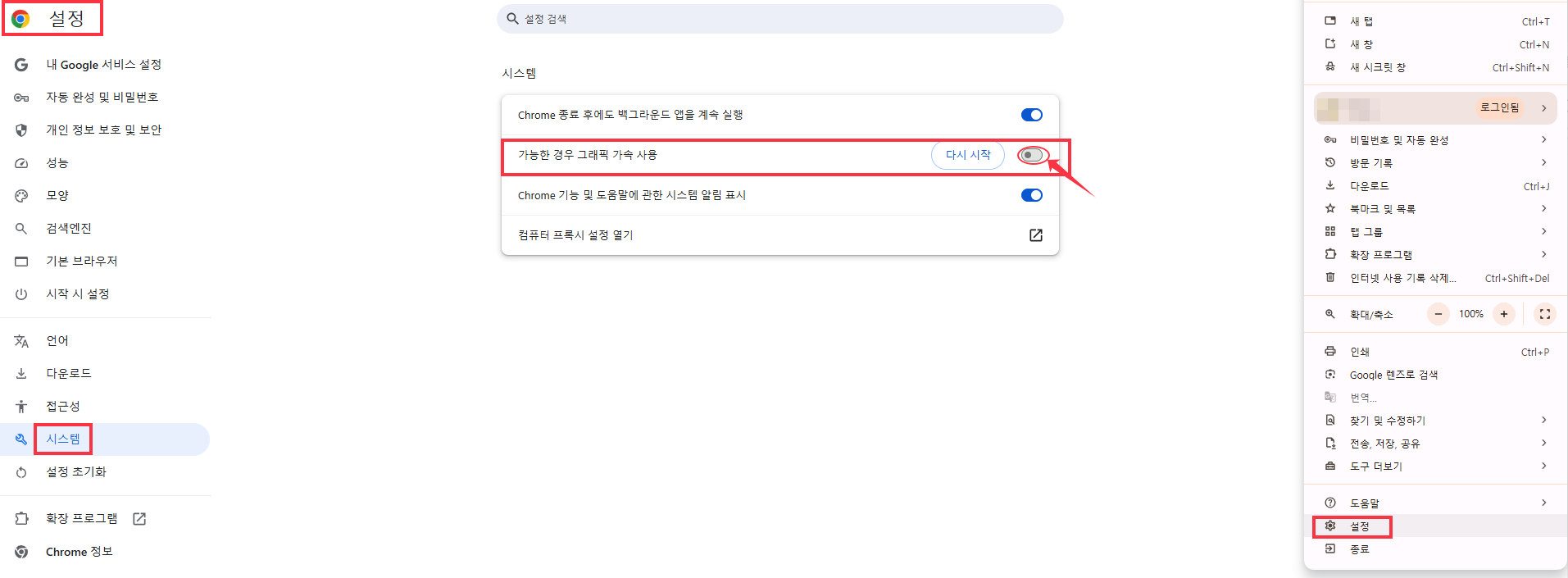
2단계. 공식 웹사이트에서 무료 버전을 다운로드한 후, PC에서 UkeySoft를 실행하고 녹화하고자 하는 Netflix 비디오를 열어주세요.
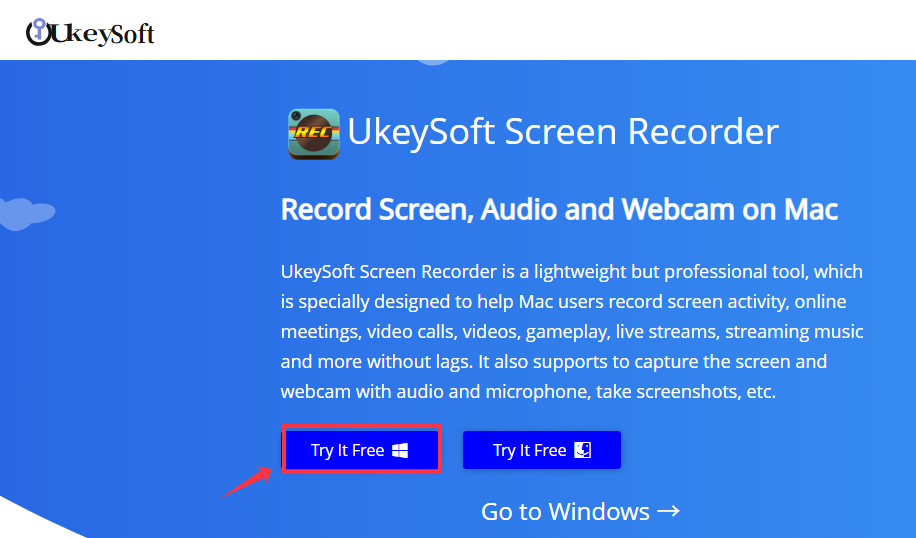
3단계. 녹화할 화면 영역(전체 화면 또는 부분 화면)과 소리를 선택한 후, REC 버튼을 클릭하여 녹화를 시작하거나 종료하실 수 있습니다.

방법3. 크롬 확장 프로그램으로 넷플릭스 화면 캡처하기
크롬 확장 프로그램을 설치하지 않고도 간편하게 화면 캡처를 하실 수 있습니다. 이제 넷플릭스 화면을 캡처하는 방법에 대해 안내해 드리겠습니다.
1단계. 크롬 브라우저에서 "Video Screenshot" 확장 프로그램을 검색한 후,크롬에 추가합니다.
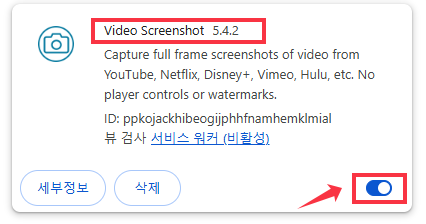
2단계. 넷플릭스 비디오를 재생하는 동안 플레이어 하단에 있는 "카메라 아이콘"을 클릭하시면 원하는 장면을 캡처하실 수 있습니다. 또한, 사용자 정의 단축키를 활용하여 신속하게 스크린샷을 찍는 것도 가능합니다.
3단계. 캡처된 이미지는 즉시 로컬에 다운로드됩니다.
넷플릭스 화면 녹화는 정말 불법인가요?
이 글의 두 번째 부분에서는 Netflix 화면 녹화의 세 가지 방법을 소개했습니다. 여러분께서는 이러한 방법들이 합법적인지 궁금하실 것입니다. 아래에서는 Netflix 화면 녹화의 합법성에 대해 설명드리겠습니다.
화면 녹화는 불법은 아니지만 Netflix의 개인 정보 보호 정책 및 서비스에 위반됩니다. 사실 정답은 절대적인 것이 아니라 상대적인 것입니다. 상황에 따라 다릅니다. 저작권법 107조에 따라 개인 및 비상업적 용도로 저작권이 있는 영화 및 TV 프로그램을 녹화하고 시청할 수 있습니다. 따라서 퍼블릭 도메인에서 배포 및 판매하지 않는 한 이러한 Netflix 동영상 파일을 캡처할 수 있습니다.
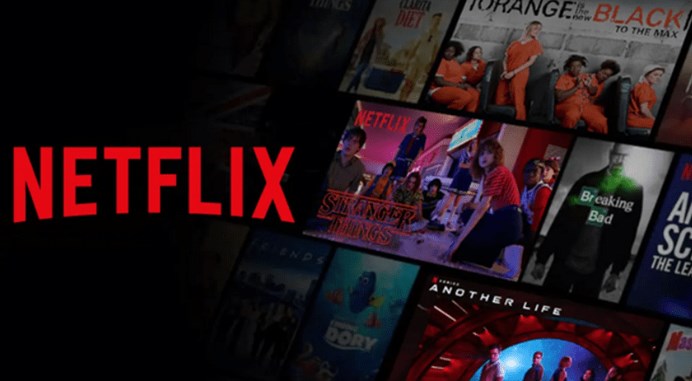
한마디로, 개인적인 용도로 Netflix의 동영상을 녹화하면 합법입니다. 대신 녹화된 영상을 판매, 공개 배포 또는 기타 상업적 목적으로 사용하려는 경우 불법이라는 걸 아셔야 합니다.
마무리
앞서 언급한 바와 같이, 상업적 목적이 없고 넷플릭스의 정보 보호 법률을 위반하지 않는 한, 전문 스크린 녹화 소프트웨어를 사용하여 화면을 녹화하거나 스크린샷을 찍는 것은 전혀 가능합니다. 본 기사에서는 비교적 간단한 세 가지 방법을 소개하고 있으며, EaseUS RecExperts와 같은 녹화 소프트웨어는 넷플릭스뿐만 아니라 YouTube와 같은 다양한 스트리밍 플랫폼, 그리고 Spotify, TikTok, Disney, Vimeo, Hulu 등도 지원합니다. 따라서 개인적인 용도로 비디오를 녹화하고 싶다면 EaseUS RecExperts가 완벽한 선택이라고 생각됩니다. 이 정보가 여러분이 가장 적합한 넷플릭스 녹화 방법을 선택하는 데 도움이 되기를 바랍니다.
넷플릭스 화면 녹화에 대한 FAQ
이 주제에 대해 추가 질문이 있는 경우 아래에서 이 주제와 관련된 자주 묻는 질문을 확인할 수 있습니다.
1. Netflix는 화면 녹화를 피하기 위해 무엇을 사용합니까?
넷플릭스는 DRM(디지털 권한 관리)을 사용하여 사용자가 스크린샷을 찍거나 화면을 녹화하지 못하도록 합니다. DRM은 저작권이 있는 자료가 디지털 플랫폼에서 복사되지 않도록 보호하는 방법입니다. 그러나 이미지 설정을 조정하여 DRM 보안을 우회할 수 있습니다.
2. 넷플릭스 녹화 시 검은 화면 문제를 어떻게 해결할 수 있을까요?
이러한 상황에서는 전문 스크린 레코더인 EaseUS RecExperts, UkeySoft, OBS 스튜디오를 활용하시면 원활하게 화면을 녹화하실 수 있습니다.
3. 휴대폰에서 넷플릭스를 녹화할 수 있을까요?
아이폰과 안드로이드 휴대폰에서는 넷플릭스의 내장된 영상 다운로드 기능을 활용하여 비디오를 다운로드하고 오프라인에서도 편리하게 감상하실 수 있습니다.

![[무료 다운로드] Windows/Mac 노트북 스크린 레코더 TOP 8](/images/en/video-editor/related-articles/9.jpg)
![PC에서 마지막 30초를 클립하는 방법 [4가지 쉬운 방법]](/images/en/video-editor/related-articles/37.jpg)

